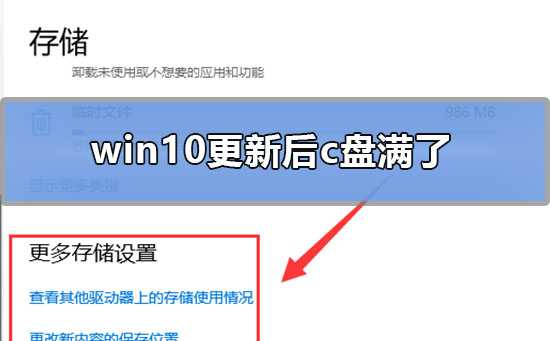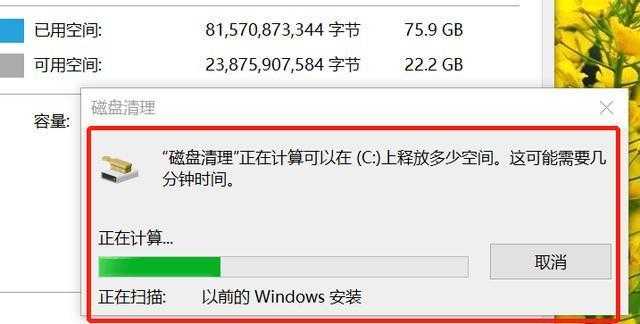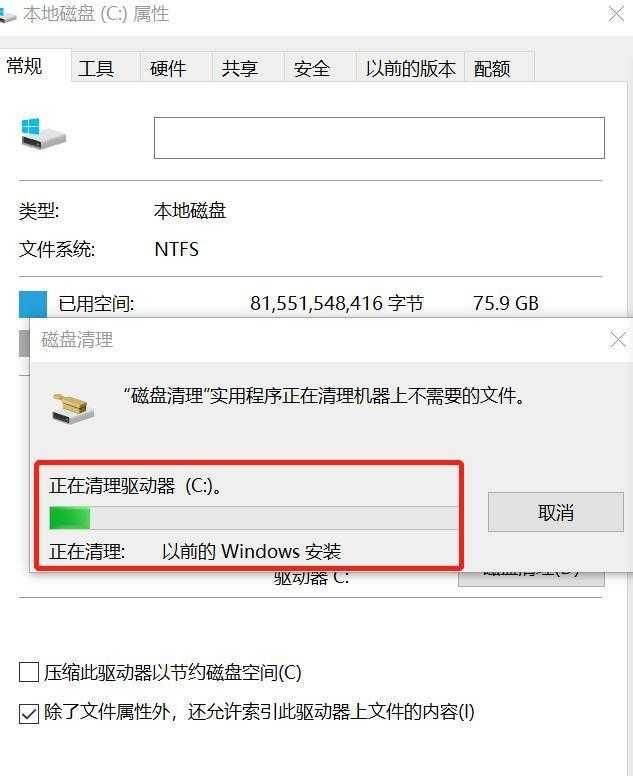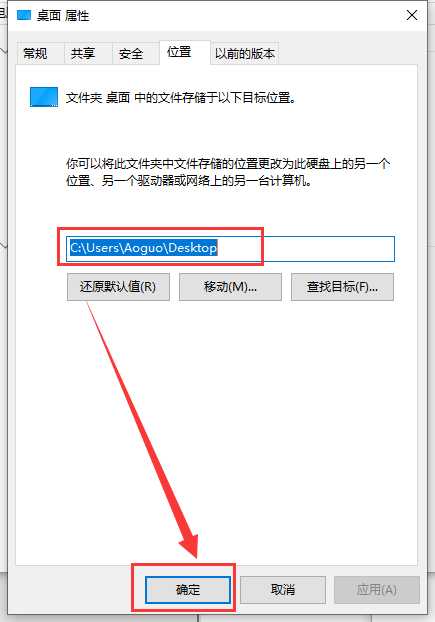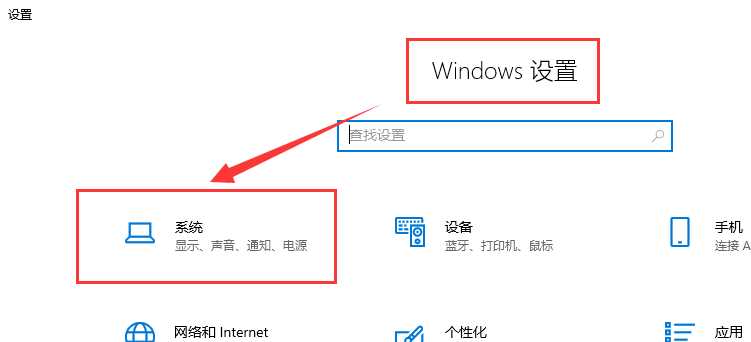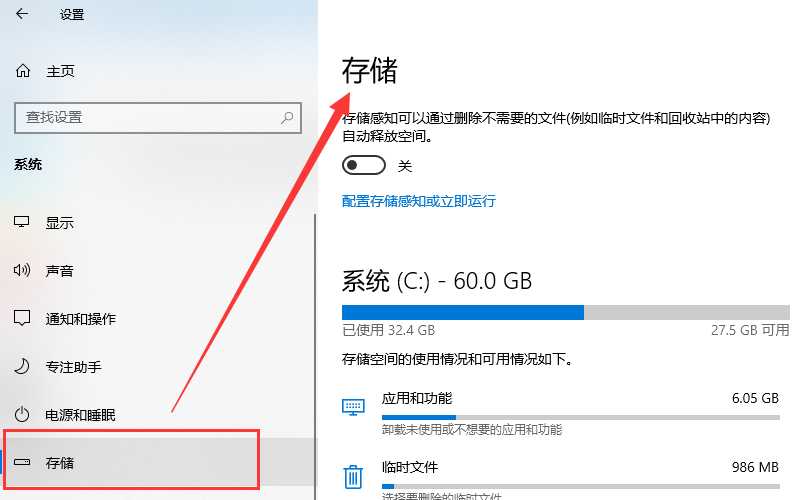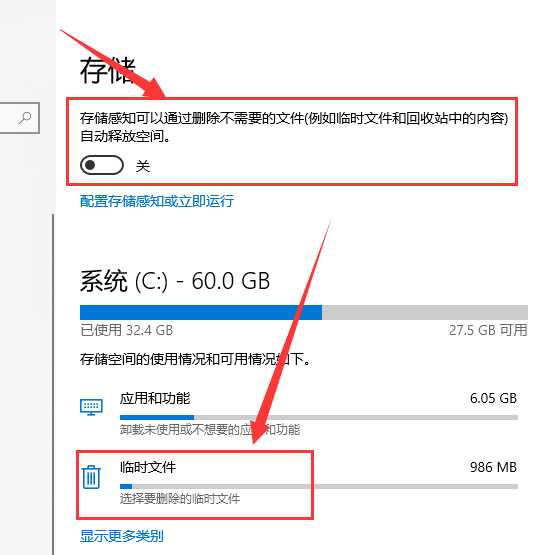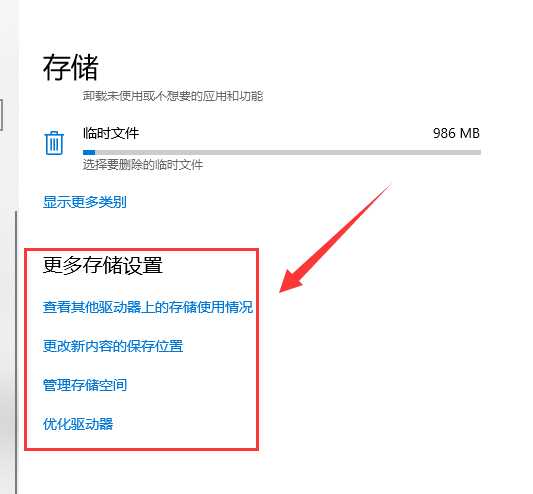Win10更新后c盘满了怎么办
玩家们在使用win10系统时候有没有遇见过win10更新后c盘满了情况呢,你知道怎么解决吗?现在就让小编来告诉你win10更新后c盘满了怎么办吧~
?
win10更新后c盘满了
根据不同情况小编准备了三种方案:
一、清理磁盘
1.打开【此电脑】,右键【C盘】,【属性】,点击【磁盘清理】
?
2.在打开窗口选择【清理系统文件】
?
3.此时弹出一个窗口,等待即可
4.在再次弹出界面中,【要删除文件】列表下选择【以前Windows安装】,点击【确定】
?
5.开始清理C盘多余文件
二、更改桌面存储位置
1.找到【此电脑】并打开,在窗口左侧找到【桌面】,右键选择【属性】
?
2.在【属性】窗口中将桌面文件保存位置更换到C盘以外其他盘,点击【确定】即可
三、更改系统存储设置
1.使用快捷方式【Win】+【i】打开【设置】,找到【系统】点击进入
2.在窗口左侧找到【存储】点击展开
3.可以将【存储感知】打开,系统会根据设置定期清理文件。也可以在【系统】下进行选择,删除需要清理文件或者磁盘
4.也可以在【存储】中【更多存储设置】下方进行设置,进行删除文件
更多信息:
win10更新后蓝牙连不上>
Win10更新后开机变得很慢>
win10更新后黑屏怎么办>
免责声明:本站文章均来自网站采集或用户投稿,网站不提供任何软件下载或自行开发的软件! 如有用户或公司发现本站内容信息存在侵权行为,请邮件告知! 858582#qq.com
P70系列延期,华为新旗舰将在下月发布
3月20日消息,近期博主@数码闲聊站 透露,原定三月份发布的华为新旗舰P70系列延期发布,预计4月份上市。
而博主@定焦数码 爆料,华为的P70系列在定位上已经超过了Mate60,成为了重要的旗舰系列之一。它肩负着重返影像领域顶尖的使命。那么这次P70会带来哪些令人惊艳的创新呢?
根据目前爆料的消息来看,华为P70系列将推出三个版本,其中P70和P70 Pro采用了三角形的摄像头模组设计,而P70 Art则采用了与上一代P60 Art相似的不规则形状设计。这样的外观是否好看见仁见智,但辨识度绝对拉满。